华硕pro554ub笔记本怎么设置u盘启动 华硕pro554ub笔记本进bios设置U盘启动步骤
时间:2021-08-31作者:huige
最近有华硕pro554ub笔记本用户想要使用U盘给电脑重装系统,但是在重装系统之前,需要设置U盘启动,不过许多用户并不知道要怎么操作,其实可以通过bios来操作,可以跟着小编一起来看看华硕pro554ub笔记本进bios设置U盘启动步骤。
具体步骤如下:
1.开机后按Delete进入bios的设置界面,选择第三项选择语言。
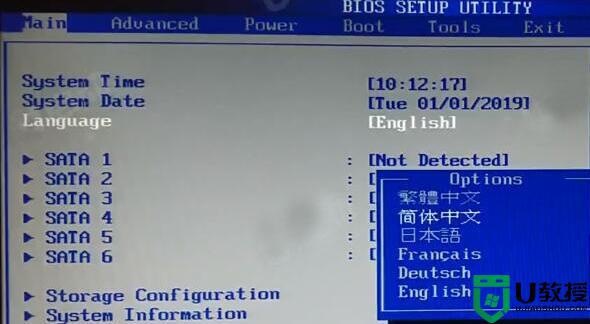
2.点击存储设置,第一项选择Enhanced,第二项选择AHCI。
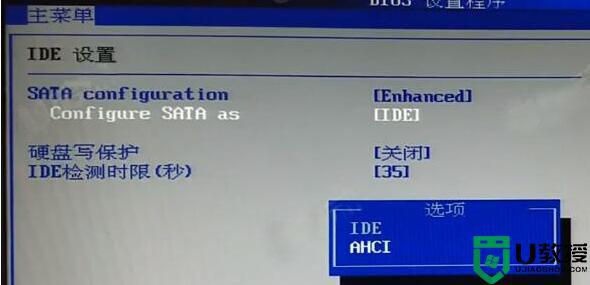
3.点击启动,选择硬盘,第1个磁盘选择USB:U盘的名字。
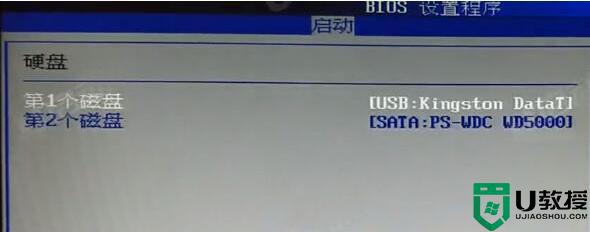
4.返回选择启用设备优先权,第1项启动设备选择USB:U盘名字。
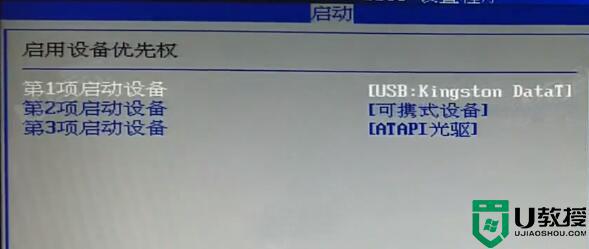
5.按F10保存退出,电脑会退出重启进入PE系统。
6.开机后按F8,电脑会出现快捷启动菜单。选择自己的U盘后,电脑会自动重启进入PE。
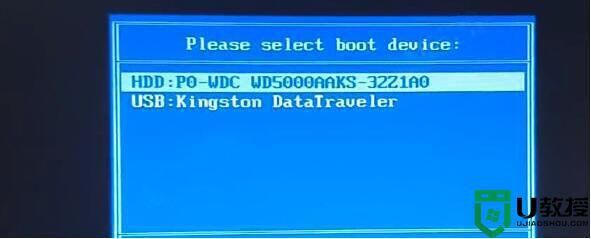
关于华硕pro554ub笔记本怎么设置u盘启动就给大家讲述到这里了,不明白的用户们按照上面的步骤来进行设置就可以了。





